当我们收到一张新绘制的CAD图纸的时候,在进行查看的过程中如果需要知道某一个点的座标,那就需要快 速定位到图纸中的某一个坐标点的位置,那么如何在迅捷CAD编辑器中快速定位坐
当我们收到一张新绘制的CAD图纸的时候,在进行查看的过程中如果需要知道某一个点的座标,那就需要快 速定位到图纸中的某一个坐标点的位置,那么如何在迅捷CAD编辑器中快速定位坐标呢,下面来说一说操作方法。
1:在编辑器中将CAD文件打开之后,把软件顶部菜单栏选项切换到“查看器”选项卡,就可以在软件界面中查看已经打开的CAD图纸文件。

2:然后在查看器中找到“工具”一栏,在工具一栏中鼠标点 击【显示点“在绘图中查找给定坐标点,并将显示在视窗中 心”】命令,并启动该命令选项。
3:启动“显示点”命令后,在弹出的“显示点”对话框中,就可以输入【X、Y、Z】各个坐标轴的坐标位置,然后鼠标点 击“显示”按钮就可以在CAD编辑器中快 速定位坐标。
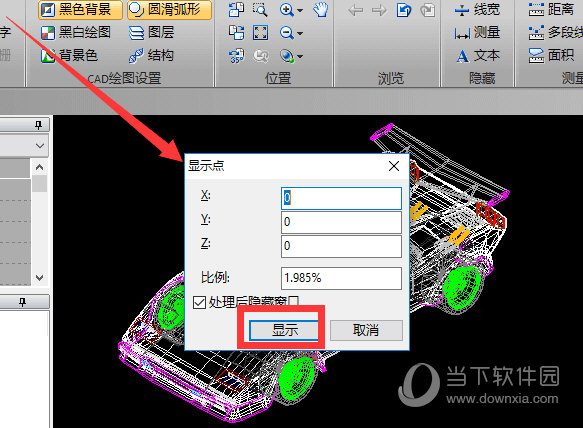
以上就是迅捷CAD编辑器中快速定位坐标的方法,可见操作还是很简单的,不知道的小伙伴赶紧去根据上面的步骤进行操作吧。
